Почти каждая версия операционной системы Windows предоставляет надежный встроенный механизм для обеспечения безопасности ваших данных. С помощью встроенного инструмента BitLocker, вы можете легко зашифровать свой диск. Это надежный и простой метод обеспечения безопасности вашей личной информации. Однако, если у вас отсутствует ключ шифрования или вам трудно восстановить данные с зашифрованного жесткого диска, вам потребуется предпринять дополнительные меры. В данном информационном материале мы расскажем вам, как восстановить данные с зашифрованного жесткого диска без проблем.
Часть 1: Что такое поврежденный сектор жесткого диска
Из термина поврежденные сектора, легко догадаться, что с жестким диском что-то не так. Любой неисправный сектор на жестком диске считается поврежденным, что может привести к различным проблемам для пользователя.
- Снижение производительности системы: могут возникать неожиданные сбои и зависания системы.
- Ошибки загрузки: на экране загрузки вас могут приветствовать предупреждающие сообщения или система может даже не загрузиться.
- Длительное время доступа: системе может потребоваться много времени для чтения или записи данных.
- Исчезновение файлов: диск с поврежденными секторами может привести к исчезновению файлов.
- Ошибка S.M.A.R.T.: может появиться всплывающее предупреждение о проблемах с жестким диском.
Часть 2: Причины возникновения повреждений секторов на жестком диске
Физическое повреждение жесткого диска может привести к появлению труднодоступных поврежденных секторов, и эту проблему сложно решить. Даже на новом жестком диске могут быть обнаружены поврежденные сектора из-за повреждений, возникших в процессе транспортировки. Также следует отметить, что поврежденные сектора могут быть результатом производственных дефектов.
Вот некоторые из наиболее распространенных факторов, вызывающих серьезные повреждения секторов.
- Поврежденная дисковая пластина: проникновение грязи через защитный кожух на дисковую поверхность может вызвать появление царапин, а падение диска может повредить его поверхность. Для устранения этой неисправности требуется замена дисковой пластины.
- Неисправная головка чтения/записи: любая неисправность жесткого диска может привести к падению головки чтения/записи на дисковую пластину. Также неисправность механического компонента в головке может быть причиной данной проблемы.
- Перебои в подаче электроэнергии или беспорядочные отключения электричества: в большинстве случаев повреждение головки и тарелки происходит из-за сбоя питания. Обычный процесс выключения не наносит вреда системе. Однако беспорядочные отключения являются причиной того, что головка чтения/записи застревает на плате.
Часть 3: Как расшифровать зашифрованный жесткий диск
В настоящее время Windows предлагает полное шифрование диска с использованием блочной цепочки и алгоритма шифрования AES. Если у вас уже есть 128/256-битный ключ, вы можете легко получить доступ к зашифрованному жесткому диску. Однако, если ключ утерян, вы все еще можете расшифровать свой диск. Перед тем, как мы научим вас, как восстановить данные с зашифрованных жестких дисков, вам необходимо войти в свою систему с правами администратора. Оба эти метода сработают только при доступе к компьютеру от имени администратора.
Решение 1: Расшифровка диска с помощью панели управления
Самый простой метод восстановления данных с зашифрованного жесткого диска - просто войти в учетную запись администратора системы и перейти в раздел "Система и безопасность" в панели управления. Здесь выберите "Шифрование диска BitLocker". Это позволит вам просмотреть зашифрованный диск со всеми другими параметрами, связанными с ним.
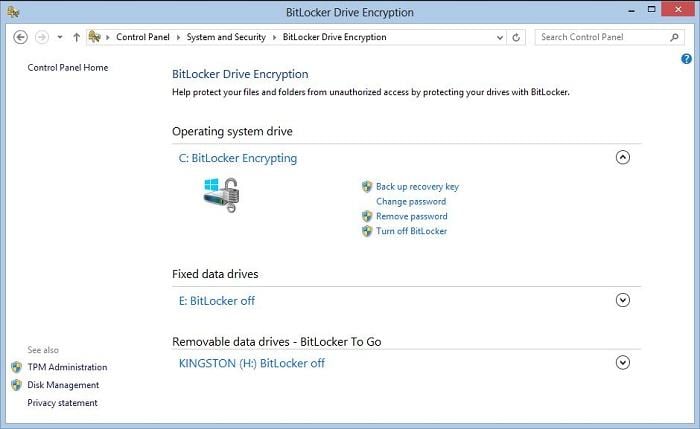
Теперь просто выберите диск, который вы хотите расшифровать, и кликните по опции "Отключить BitLocker". Появится всплывающее окно. Подтвердите свой выбор, нажав кнопку "Расшифровать диск", и подождите некоторое время, пока Windows восстанавливает данные с зашифрованного жесткого диска.
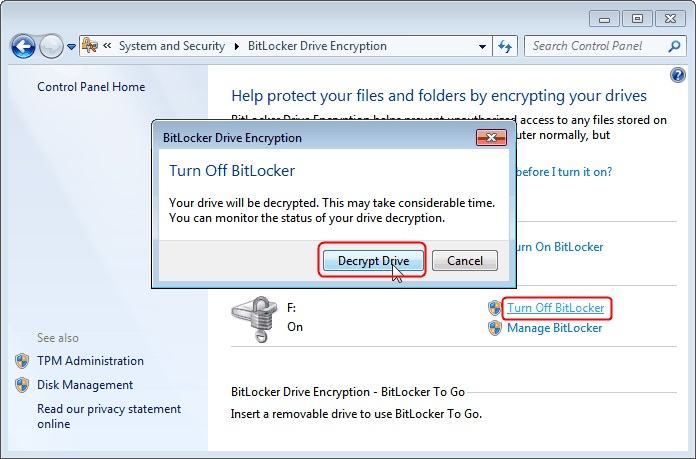
Решение 2: С помощью диспетчера сертификатов
Это еще один простой метод восстановления данных с зашифрованного жесткого диска. В Windows есть встроенный инструмент, который можно использовать для импорта ключей шифрования файлов EFS в выбранное вами местоположение. Чтобы сделать это, выполните следующие действия:
Во-первых, перейдите в меню "Пуск" и найдите "certmgr.msc". Вы также можете открыть его из командной строки запуска.
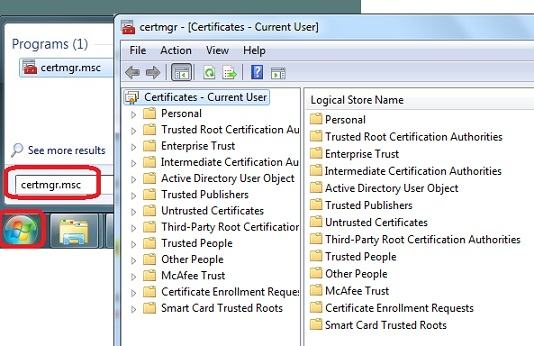
Это откроет Диспетчер сертификатов в вашей системе. В левой панели вы сможете увидеть различные категории сертификатов. Выберите вкладку "Личные".
Щелкните правой кнопкой мыши по нему и перейдите к опции "Все задачи" > "Импорт". Также вы можете перейти на вкладку "Действие" в меню и выбрать "Все задачи" > "Импорт".
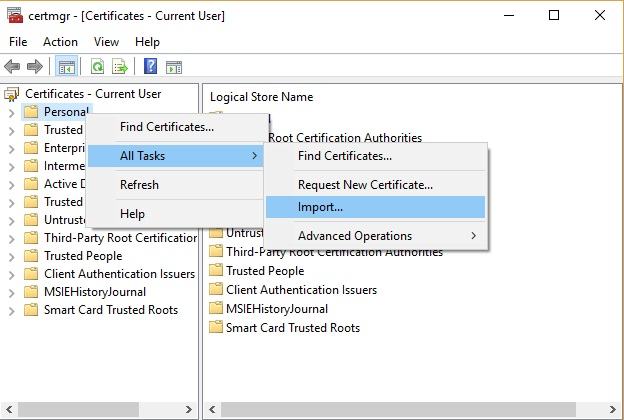
После этого откроется новое окно Мастера импорта сертификатов. Просто следуйте инструкциям на экране, пройдите процесс авторизации и импортируйте ключи шифрования в выбранное вами местоположение.
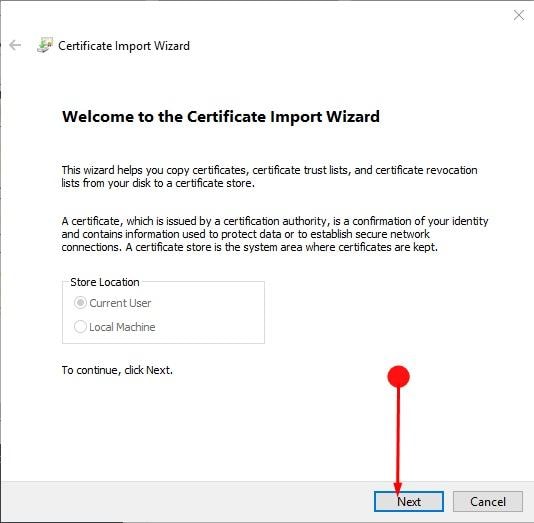
Вам также может понравиться:
Резервное копирование жесткого диска с помощью командной строки
Копирование файлов на внешний жесткий диск
Часть 4: Как восстановить данные с зашифрованного жесткого диска
Если восстановление данных с зашифрованного жесткого диска при помощи вышеописанных методов оказалось невозможным, не переживайте - у нас есть для вас альтернативное решение. Воспользовавшись помощью Wondershare Recoverit, программного обеспечения для восстановления данных вы можете легко вернуть свои утраченные, удаленные, заблокированные или недоступные файлы. Интерфейс инструмента прост в использовании и соответствует интуитивному процессу. Этот надежный на 100% инструмент безопасен для вашей системы. Он является одним из старейших инструментов восстановления данных, который уже приобрел популярность среди миллионов пользователей по всему миру.
Пожалуйста, обратите внимание!
Wondershare Recoverit не сможет восстановить данные непосредственно с зашифрованного жесткого диска. Сначала вам нужно расшифровать диск, а затем вы можете загрузить программу для восстановления данных, чтобы восстановить потерянные данные.
- Полностью восстанавливает потерянные или удаленные файлы, фотографии, аудио, музыку, электронные письма с любого устройства хранения эффективно и безопасно.
- Поддерживает восстановление данных из корзины, жесткого диска, карты памяти, флэш-накопителя, цифрового фотоаппарата и видеокамеры.
- Поддерживает восстановление данных при внезапном удалении, форматировании, потере раздела, вирусной атаке, сбое системы в различных ситуациях.
Бесплатно скачайте и установите Recoverit Data Recovery на ваш компьютер, запустите его и выполните следующие простые действия, чтобы восстановить данные с зашифрованного жесткого диска.
Чтобы восстановить данные с зашифрованных жестких дисков, вам необходимо выбрать жесткий диск после того, как он был расшифрован.

Убедитесь, что ваш жесткий диск подключен к компьютеру и обнаружен. Нажмите на кнопку "Старт", чтобы начать процесс сканирования.

Он начнет быстрое сканирование для поиска файлов на зашифрованном жестком диске, или вы можете выбрать глубокое сканирование с помощью функции "Глубокое сканирование". Глубокое сканирование обеспечивает более полный поиск файлов на жестком диске, но это займет больше времени, чем быстрое сканирование.

После глубокого сканирования вы можете просмотреть восстановленные файлы и нажать кнопку "Восстановить", чтобы сохранить файлы на вашем компьютере.
Теперь, когда вы знаете, как восстановить данные с зашифрованного жесткого диска, вы легко сможете получить доступ к своим утраченным или заблокированным файлам. Recoverit Data Recovery - это действительно удивительный инструмент, который сэкономит ваше время снова и снова. Попробуйте этот инструмент прямо сейчас. Если у ваших друзей или родственников возникнут проблемы с восстановлением данных с зашифрованного жесткого диска, не стесняйтесь поделиться с ними этим руководством, чтобы помочь им.
Часть 5: Информация о soft bad секторах
Что такое soft bad сектор
Кластер данных на жестком диске, который невозможно использовать, известен как soft bad сектор или логический поврежденный сектор. Операционная система не способна распознать логическую ошибку, что может привести к последующим проблемам. Когда коды исправления ошибок (ECC) не соответствуют содержимому сектора, сектор становится нечитаемым.
Каковы причины возникновения soft bad секторов
- Сбой питания и беспорядочные отключения: случайное выключение системы или неожиданные перебои в подаче электроэнергии. Перебои в подаче питания во время процесса чтения/записи могут привести к серьезным неполадкам с жестким диском.
- Проблемы с колебаниями мощности: надежный источник питания или изменения в подаче питания могут привести к повреждению логических секторов.
- Ошибки встроенного ПО, сбой диска или повреждение на уровне блока: ошибки встроенного ПО могут быть ранними признаками полного сбоя диска.
- Некорректное извлечение внешних жестких дисков: выключение внешних устройств хранения данных во время операций чтения/записи может создать сложности. Это может касаться USB-накопителей, внешних жестких дисков или любых других внешних носителей данных.
- Устаревшее оборудование, которое не поддерживается на старых компьютерных системах появление логических поврежденных секторов является распространённым явлением, поскольку аппаратное обеспечение со временем начинает выходить из строя.
Часто задаваемые вопросы
Возможно ли расшифровать жесткий диск?
Да, расшифровать жесткий диск можно, предоставив правильный пароль. Также важно удостовериться, что жесткий диск не поврежден, чтобы успешно выполнить процесс расшифровки.
Как можно получить данные с диска, зашифрованного BitLocker?
Для этого требуется найти диск и выбрать опцию разблокировки. Затем вам потребуется ввести пароль и PIN-коды, после чего диск будет разблокирован. После разблокировки вы сможете получить доступ к данным.
Можно ли восстановить зашифрованные данные?
Это в значительной степени зависит от программного обеспечения шифрования. В краткосрочной перспективе ответ - да, восстановление данных возможно, передав соответствующий сертификат безопасности на другой диск, что облегчает процесс восстановления.
Что произойдет, если я расшифрую свою SD-карту?
Информация будет заблокирована. По этой причине мы рекомендуем вам расшифровать SD-карту, прежде чем одобрять сброс настроек к заводским.
Должен ли я расшифровать SD-карту?
Да, перед переходом на новый телефон необходимо расшифровать SD-карту. Также важно всегда проводить расшифровывание SD-карты перед сбросом к заводским настройкам.
100% безопасность | Без вредоносных программ | Без рекламы

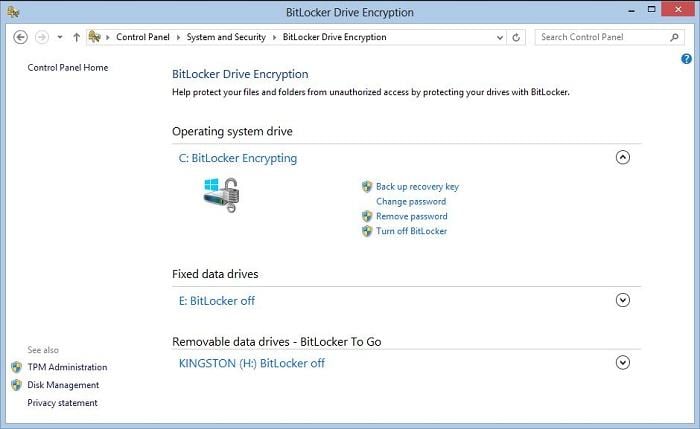
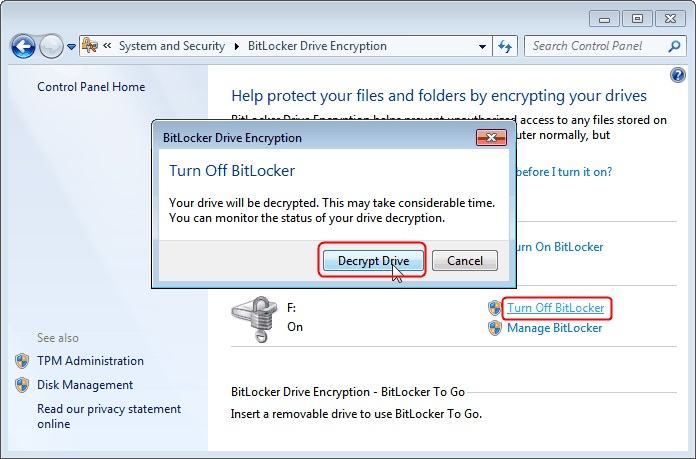
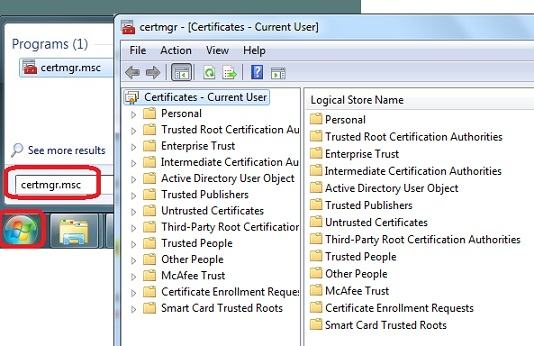
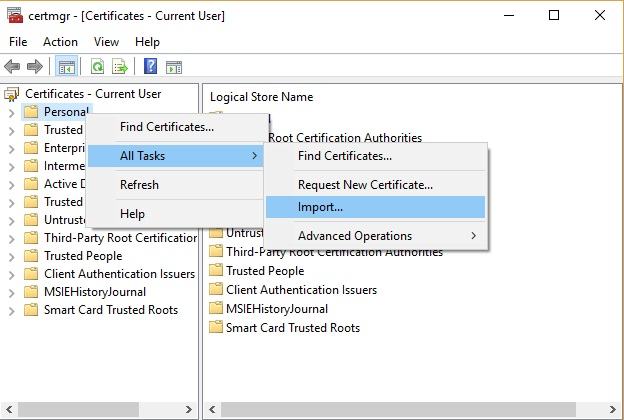
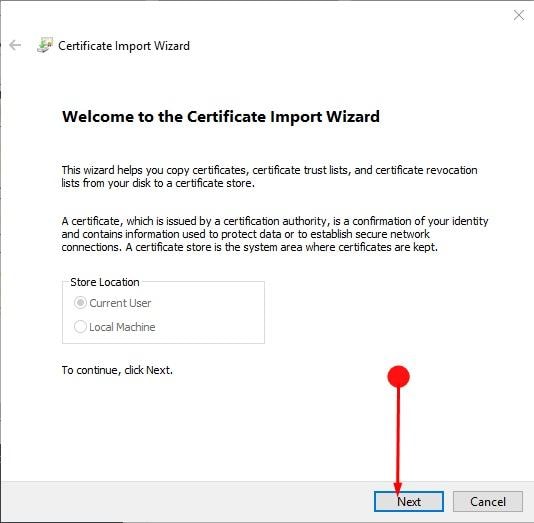









Дмитрий Соловьев
Главный редактор